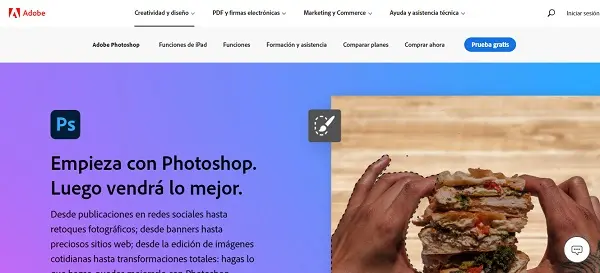Vectorizar una imagen en qué consiste y cómo se hace
Vectorizar una imagen en qué consiste y cómo se hace. Al trabajar con imágenes digitales, por lo general nos encontraremos con dos tipos de archivos. Los primeros son archivos de mapa de bits, que se construyen a partir de píxeles. De ellos, con los que más familiarizados podemos estar son los JPEG y PNG. Si los ampliamos podemos ver en el detalle distorsión en la calidad de esa imagen. Y por otro lado tenemos las imágenes vectoriales como los archivos SVG, EPS o AI, que se pueden ampliar sin perder calidad. Si tienes alguna inquietud recuerda contactarnos a través de nuestras redes sociales, o regístrate y déjanos un comentario en esta página. También puedes participar en el WhatsApp. Si usas Telegram ingresa al siguiente enlace.
Cuando vectorizamos, lo más importante a tener en cuenta es el propósito de la imagen. ¿Dónde la usaremos? ¿Cómo queremos que aparezca? Puede parecer un proceso complicado, pero si no podemos obtener el archivo vectorial original del diseño, tendremos que vectorizarlo para poder imprimirlo y realizar ajustes en la imagen.
Existen diferentes tipos de software que los diseñadores pueden usar para convertir una imagen en un vector. Una búsqueda rápida en internet tendremos una variedad de sitios web que prometen resultados rápidos y de alta calidad aunque los profesionales del sector suelen trabajar con programas más complejos, que dan al usuario una gama de herramientas mucho más amplia que estos conversores online.
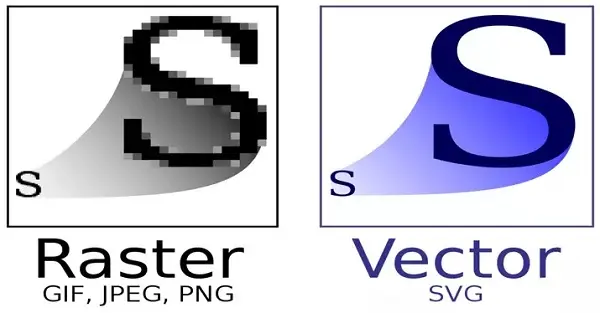
Qué es técnicamente vectorizar una imagen
Se trata de crear una imagen en base a una combinación de puntos y líneas con fórmulas matemáticas, formando así un polígono que representa un objeto de imagen en particular. La ubicación de una imagen vectorial se denomina puntos de control o nodos, donde la ubicación de cada punto tiene una posición definida basada en los ejes x e y. En un arte vectorial, cada línea o punto se puede agregar con varios atributos, como forma, curvas de líneas, grosor, color y color de relleno.
El tamaño de la imagen no afecta la calidad de la misma, ya que no depende de la resolución y además tiene un peso relativamente pequeño para el archivo de imagen. Es escalable, por lo que no se estropeará cuando se amplíe y el resultado de su visualización es menos real y natural, algo que no la hace conveniente para producir imágenes fotográficas. Cuando se muestra en la pantalla del monitor requiere un proceso más largo.
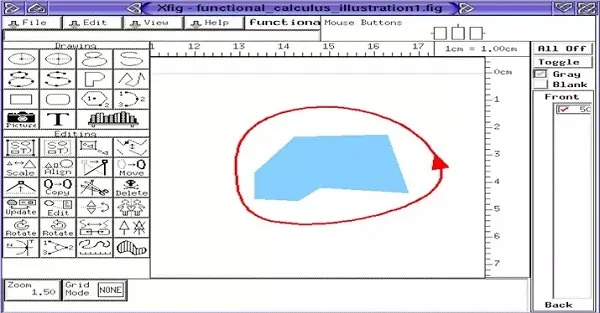
Distintas utilidades
Las imágenes vectoriales se utilizan en una gran variedad de aplicaciones personales y comerciales debido a su naturaleza escalable. Algunos de sus usos más conocidos son logotipos, web, impresión y diseños de personajes. Las empresas a menudo imprimen logos en varios medios que requieren escalar la imagen más allá del tamaño original sin pérdida de detalles. En muchos casos, el uso de vectores crea un diseño limpio y nítido único que prefieren algunos animadores y diseñadores.
Junto con un tamaño de archivo más pequeño y una apariencia distintiva, las imágenes vectoriales parecen ideales para el entorno web. Los diseñadores web a menudo crean elementos decorativos vectorizados como botones, encabezados, animaciones y bordes para páginas web. En algunos casos, los diseñadores optan por crear sites completos compuestos por elementos vectoriales individuales.
En la industria del diseño gráfico y la impresión, los gráficos vectoriales se han vuelto cada vez más comunes. Además de su escalabilidad y flexibilidad de resolución, permiten crear diseños y arte altamente estilizados. En la mayoría de los diseños y maquetaciones, los vectores se identifican mediante el uso de diferentes formas, con bordes nítidos y contornos en negrita que contienen rellenos degradados anidados con efectos resaltados en negrita.
Si es necesario modificar un elemento de diseño.
Los vectores conservan la capacidad de edición, lo que garantiza una alta productividad. Una vez que se ha rellenado un degradado de mapa de bits, la editabilidad se vuelve extremadamente difícil en comparación con la de un vector.
Las imágenes vectoriales se ven a menudo en los principales medios de comunicación en forma de publicidad y diseño de personajes. Muchos artistas digitales utilizan programas de software de edición de vectores para crear diseños de personajes que se sientan frescos y vanguardistas. El método para crear un carácter vectorial no es complejo y, básicamente, un boceto dibujado a mano o digital se importa al editor de vectores para ser rastreado usando las herramientas del programa.
Los vectores se ven a menudo en las campañas publicitarias de los medios en forma de anuncios, vallas publicitarias y banners y pop ups en internet. A veces, los anuncios pueden estar compuestos completamente de vectores, y otras veces, contener solo algunos elementos vectoriales. La participación de la imagen vectorial en la publicidad en los medios depende principalmente del tema, el producto, la imagen, la dirección y el aspecto general de la campaña de marketing.
Cómo vectorizar imágenes
Existen multitud de webs online y programas para vectorizar una imagen, que dependiendo del resultado que se quiera obtener y la herramienta que utilicemos conllevará un proceso más o menos complejo. Hay determinados pasos muy similares en casi todas las plataformas pero otros pueden cambiar, por ello es conveniente que si queremos lograr un buen resultado, utilicemos normalmente la misma herramienta porque es así como podremos sacarle mayor provecho y tener más destreza en el proceso.
Vectorizar en photoshop
Debido a estos factores, a menudo los diseñadores eligen vectorizar una imagen o convertirla de un mapa de bits (.JPEG, .PNG) a una imagen basada en vectores. El proceso opuesto, convertir una imagen en un mapa de bits, se denomina rasterización. Los dos programas más comunes que se utilizan para convertir imágenes de mapa de bits en imágenes vectoriales son Photoshop e Illustrator.
Cuando utilizamos Adobe Photoshop, las imágenes que manipulamos son de bits de forma predeterminada y para convertirlas en vectoriales, debemos seguir estos pasos:
- Abrir el menú ‘Ventana‘ y seleccionar ‘Trazados‘ para abrir el panel correspondiente. Hay tres opciones en la barra de opciones y seleccionamos la herramienta Pluma estándar para crear líneas rectas y curvas Bézier sobre la imagen. Seleccionamos la opción ‘Forma libre‘ para un dibujo más orgánico y suelto que trazamos sobre la imagen, para posteriormente seleccionar el rotulador magnético para seguir las transiciones de color y brillo dentro de la imagen.
- Se dibujan los trazados vectoriales sobre la imagen hasta que tengamos una conversión trazada de las mismas y formas dentro de la imagen. Pulsamos Intro cuando hayamos terminado de trazar para señalar el final del trazado. Luego elegimos más utilizando las herramientas de selección Lazo, Marquesina y Varita mágica.
- Hacemos clic en el botón de menú en la esquina superior derecha del panel ‘Trazados‘ y seleccionamos ‘Crear trazado de trabajo‘ para convertir cada selección en un trazado vectorial.
- Después se establece el nivel de tolerancia para los trazados. Los niveles más pequeños hacen que se adhiera firmemente a lo que hemos dibujado, mientras que los más grandes muestran transiciones suaves entre los puntos de anclaje.
- Cuando creemos un nuevo trazado, debemos asegurarnos de hacer doble clic en el nombre que aparece en el panel ‘Trazados’. Lo aceptamos como predeterminado o asignamos un nombre a cada uno. De lo contrario, las nuevas acciones reemplazarán los dibujos vectoriales con una nueva salida.
- Finalmente se exporta de Photoshop a Illustrator para que podamos usarlas en otros programas cliqueando en ‘Archivo‘, luego ‘Exportar‘ y después «Trazados a Illustrator«.
Vectorizar en Illustrator
- Illustrator es una aplicación de Adobe que se utiliza para crear imágenes vectoriales. Dado que estas imágenes son el formato nativo, la vectorización en Illustrator es bastante sencilla utilizando las funciones de Live Trace para crear trazados.
- Abrimos la imagen en Illustrator y nos aseguramos de que está seleccionada. Navegamos hasta la opción Live Trace en el panel de control y se hace clic en el ícono de menú ‘Ajustes preestablecidos y opciones de rastreo‘ justo al lado.
- Exploramos las opciones preestablecidas existentes y seleccionamos una para vectorizar la imagen. Por ejemplo, al seleccionar ’16 colores’ se vectorizará la imagen en 16 colores separados.
- Para crear un trazado separado para cada color, hacemos clic en ‘Expandir‘ en el menú de opciones.
- Para personalizar la configuración de cada trazado, navegamos hasta el menú ‘Opciones y ajustes preestablecidos de rastreo’ y pulsamos en ‘Opciones de rastreo’. Desde aquí se puede editar configuraciones como ‘Modo’, ‘Desenfoque’ y ‘Umbral’.
- Luego hacemos clic en ‘Vista previa‘ para ver las imágenes vectoriales resultantes. Con esta herramienta, se pueden modificar los trazados según sea necesario y experimentar con la configuración antes de guardar la imagen.